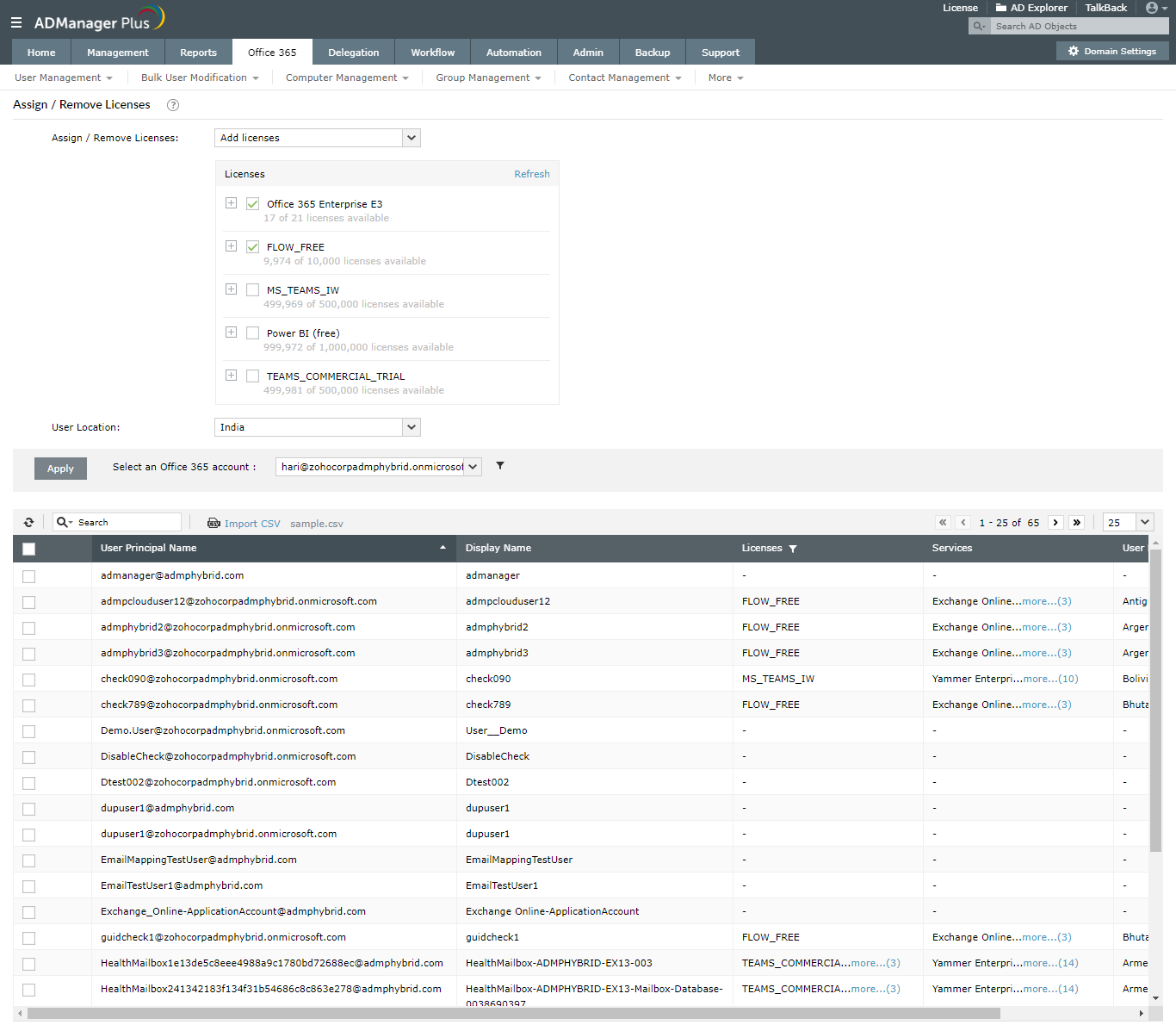Attribution de licences pour les utilisateurs d'Office 365 à l'aide de PowerShell
Voici une comparaison entre l'ajout de licences aux utilisateurs d'Office 365 avec Windows PowerShell et ADManager Plus
Windows PowerShell
Étapes pour gérer les licences des utilisateurs d'Office 365 à l'aide de PowerShell :
- Identifiez le client Office 365 à partir duquel vous souhaitez récupérer le rapport.
- Identifiez les cmdlets dont vous avez besoin pour récupérer le rapport.
- Compilez le script.
- Exécutez-le dans Windows PowerShell.
Exemple de script Windows PowerShell :
Copied
Get-MsolUser -All -UsageLocation ‘UK’ | Set-MsolUserLicense -AddLicenses “tenantname:ENTERPRISEPACKAGE”
ADManager Plus
Étapes à suivre pour ajouter des licences pour les utilisateurs d'Office 365 :
- Sélectionnez Office 365 -> Gestion des licences ->Attribuer/supprimer des licences
- Sélectionnez l'option Ajouter des licences, choisissez la ou les licences souhaitées, et l'emplacement de l'utilisateur dans la liste déroulante.
- Choisissez le compte Office 365 et ses utilisateurs, puis cliquez sur Appliquer.
Capture d'écran
Voici les limitations pour gérer les licences des utilisateurs d'Office 365 en utilisant des outils natifs comme Windows PowerShell :
- Avec des filtres supplémentaires, le script deviendra plus long et plus compliqué.
- Le dépannage de ces scripts nécessite une expertise approfondie de l'AD et des scripts.
ADManager Plus peut vous aider à assign attribuer des licences aux utilisateurs d'Office 365 dans une interface utilisateur simple et intuitive.
Gestion des boîtes aux lettres à guichet unique pour Exchange et Office 365 avec ADManager Plus.
Obtenez un essai gratuit de 30 jours